GA4) Perfomance Marketing 구글 태그매니져 인터페이스 파악
이전 게시글에서 우리는 컨테이너 코드를 웹사이트에 삽입했다.
이제 우리는 GTM (구글 태그매니져)의 인터페이스를 살펴볼 것이다.
명령어를 태그매니져에 넣기 전 우리는 인터페이스를 기본적으로 알 필요가 있다.
Google tag manager에 들어와주자
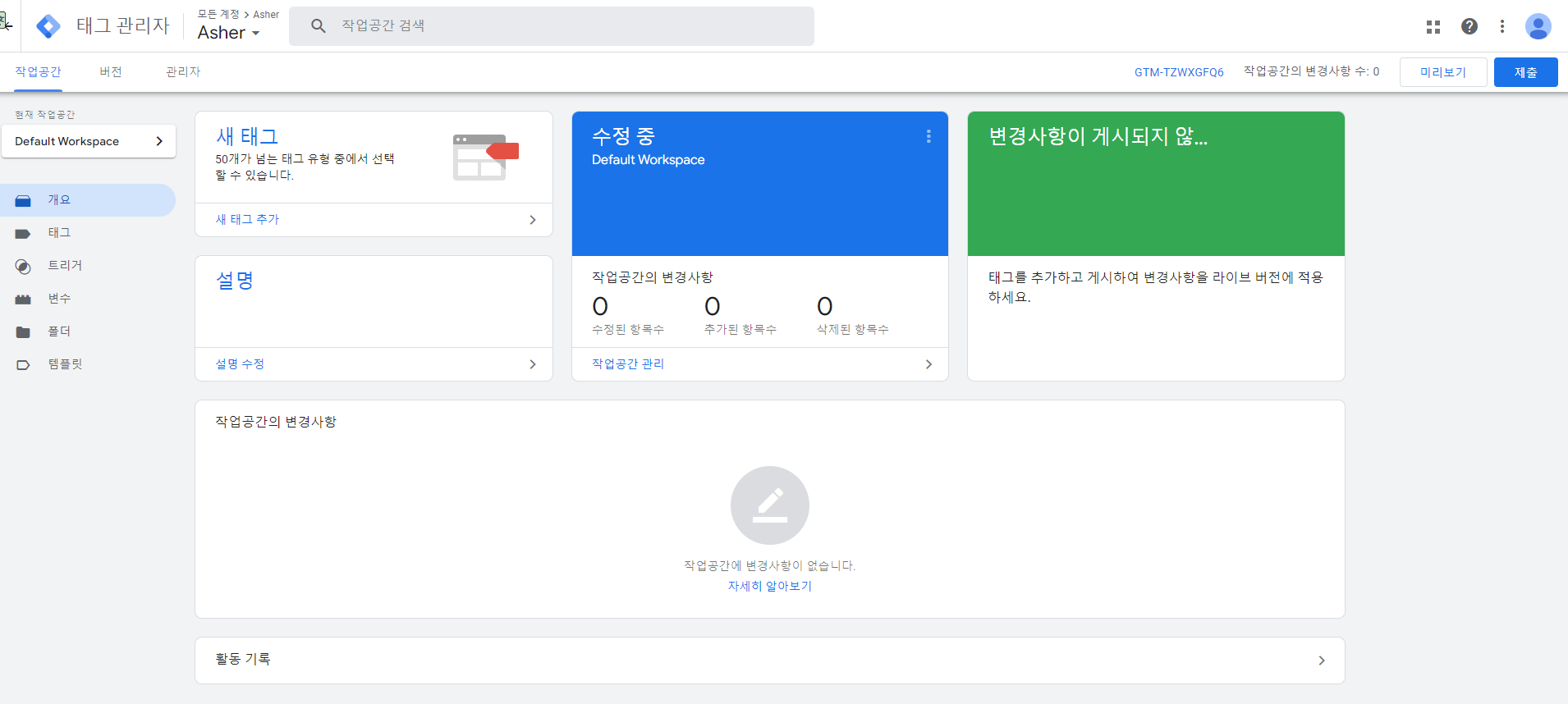
우측상단에 g-mail 계정이 로그인된 것을 볼 수가 있는데
gmail 계정 하나당 태그매니져 계정은 무한대로 생성이 가능하다.

아래에 보면 미리보기 버튼과 제출 버튼이 보인다.
미리보기는 내가 명령어를 설정했을때 잘 작동하는지 로컬에서 테스트를 하는 것이다.
미리보기로 문제가 없다면 최종적으로 제출을 하면 다른 사용자도 볼 수 있게된다.
아직 아무런 작업을 하지 않았기에 작업공간의 변경사항 수는 :0 이다.

왼쪽 상단에 작업공간, 버전, 관리자가 있다.
작업공간은 명령어를 만들고 저장하고 수정하고 창조하고 삭제하는 모든 작업을 이루는 워크스페이스다.
대부분의 태그매니져 시간을 할애하는 공간이다.

버전을 눌러보면 버전id 상태 등 정보가 나온다.
아직은 작업을 하지 않아 버전 ID가 1이지만 작업을 해서 추가한다면
버전ID가 추가될 것이다.
그리고 버전 정보를 보면 누가, 어떤 정보가 추가 되었는지, 수정 되었는지 히스토리를 파악할 수 있다.
이럴경우 내가 300번대의 버전을 작업중 250번대로 돌아가야 하는 상황이 오면 회귀가 가능하다.
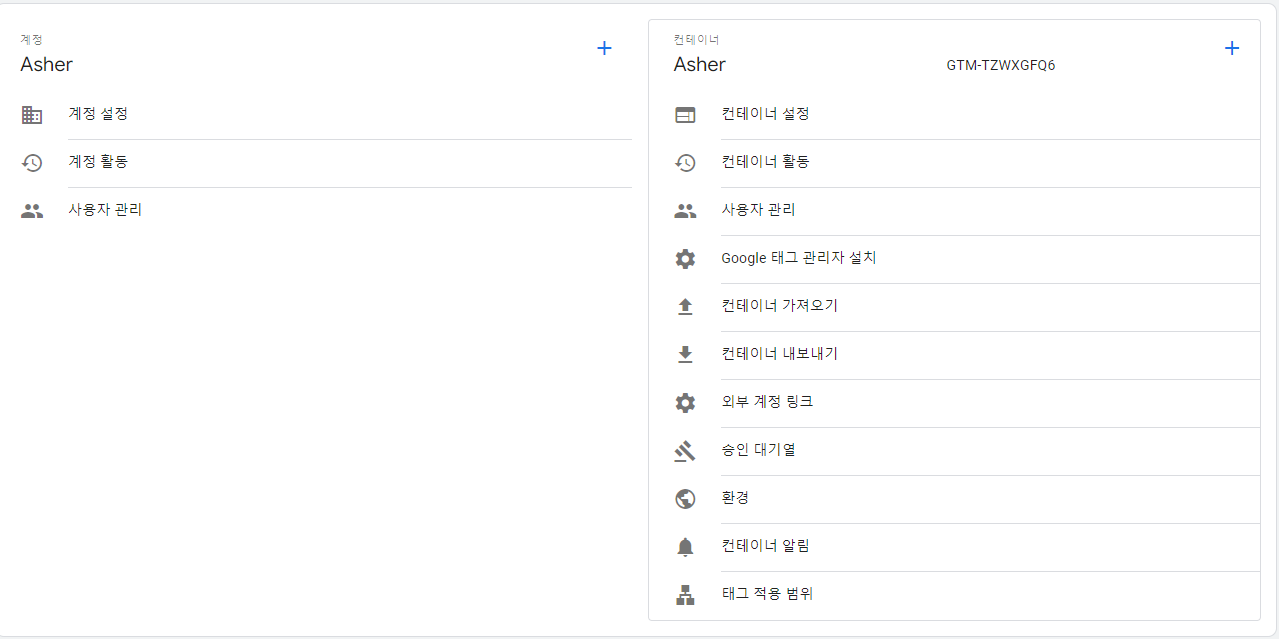
다음은 관리자 메뉴다.
구글 태그매니져의 컨테이너는 웹사이트당 태그매니져 계정 하나, 그리고 하나의 컨테이너를 사용하도록 하는게 좋다.
왼쪽 하단에 사용자 관리가 있는데 이떄 주의할 점이 있다.
사용자관리에 들어가면 현재 내 계정밖에 존재하지 않는데
여기서
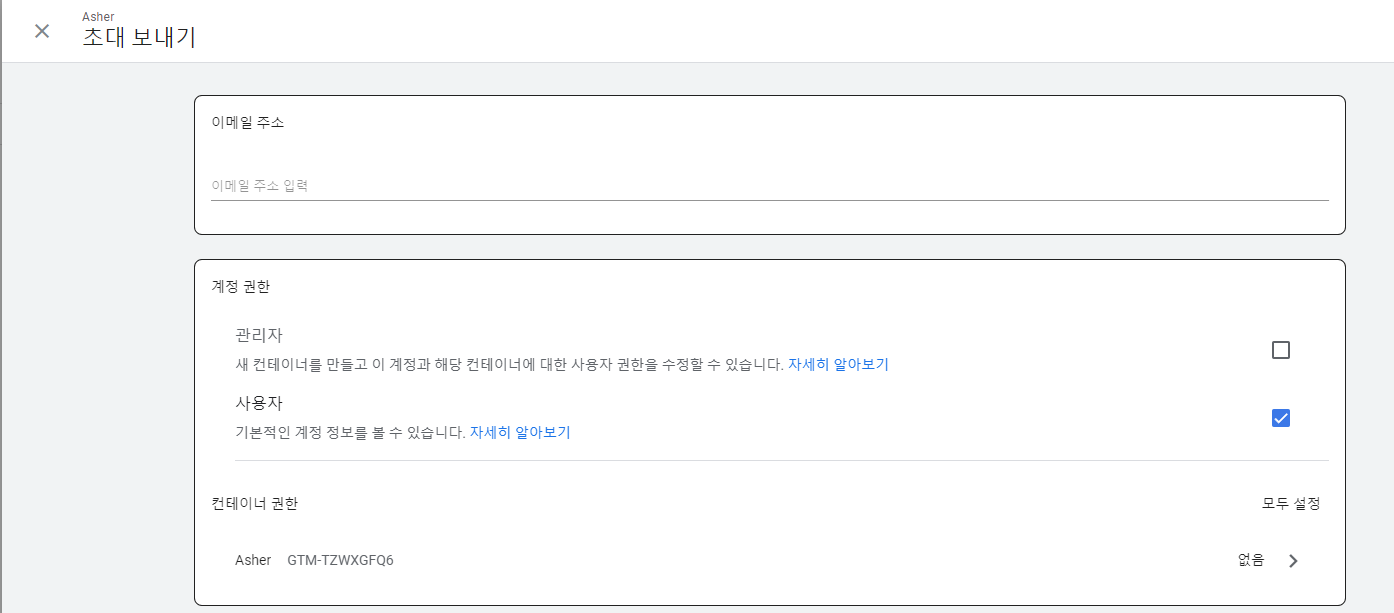
초대하기를 눌러주면 초대 메뉴가 나온다.
이메일주소는 GMAIL을 사용하는 유저만 초대가 가능하다
계정권한은 크게 두 가지로 나눠진다.
관리자와 사용자로 나눠지는데
관리자 권한은 다른사람의 권한을 수정하고 초대할 수 있고, 다른 사람의 권한을 박탈할 수 있게 된다.
그래서 반드시 인가된 사용자만 관리자권한을 부여해야한다.
아래에 컨테이너 권한을 눌러보면

게시 승인 수정 읽기가 있는데
읽기는 컨테이너 조회만 가능하고 수정은 태그매니져의 명령어를 수정할 수 있지만 저장할 수 없다.
승인은 저장은 가능하지만, 게시를 할 수 없다.
게시는 최고권한이며 웹사이트에 게시할 수 있다.
오늘은 GTM의 인터페이스와 기능을 가볍게 알아보았다.
다음에 더 자세히 알아보자